Телефоны iPhone весьма ревностно соблюдают тайну личной информации своих клиентов, создавая всё новые уровни безопасности. В случае утери или хищения телефона злоумышленники не смогут получить доступ к персональной информации бывшего владельца. В iPhone хранится слишком многое: от селфи с другом на фоне памятника до номеров банковских карт.
Снимаем блокировку iPhone через облако iCloud
Как разблокировать Айфон, если забыл пароль. 2 лучших способа
Apple защищает свои гаджеты настолько хорошо, что ни найденным iPhone, ни даже AirTag воспользоваться нельзя. Многие ошибочно полагают, что основной способ защиты Айфонов и Айпадов — Touch ID и Face ID, но на самом деле — это всего лишь одна из вариаций код-пароля, так как именно он блокирует смартфон при неправильном вводе и по сути остается последней преградой на пути к вашим данным. Но иногда забыть пароль может и сам пользователь, так что, надеяться на свою память не стоит. К счастью, есть парочка способов разблокировать Айфон: рассказываем, как это сделать.
ЗАЩИТА ICLOUD, МИФ! IPHONE РАЗБЛОКИРОВКА
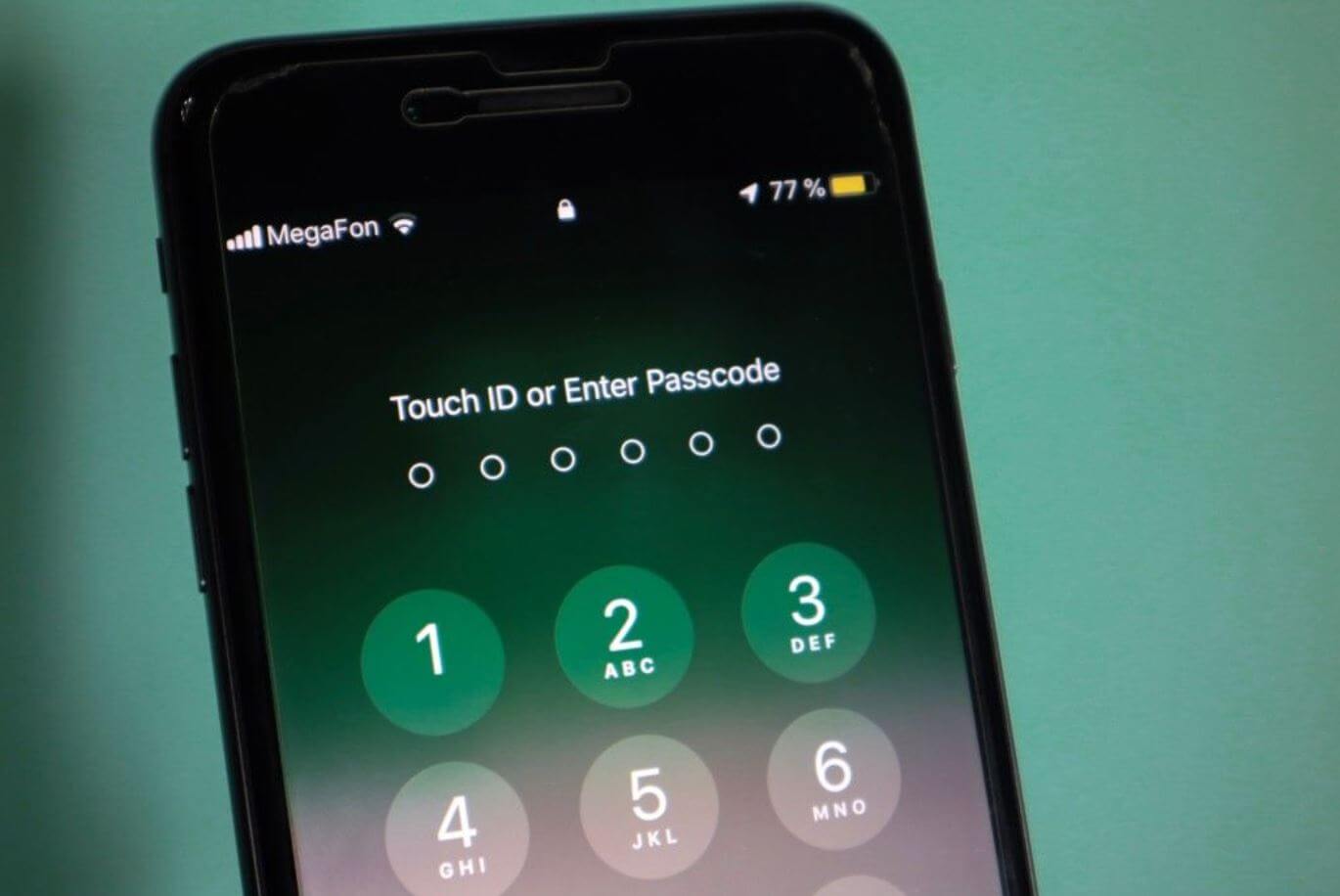
Разбираемся, как разблокировать Айфон, если забыл пароль
Что делать, если забыл пароль от Айфона
Может показаться, что забыть пароль от Айфона — что-то из области фантастики, но в реальности это довольно просто. Например, вы купили новый смартфон и по какой-то причине установили новую комбинацию цифр в качестве код-пароля вместо той, что пользовались ранее. Спустя какое-то время перезагружаете Айфон, потом пытаетесь ввести пароль, а заветные цифры напрочь вылетают из головы. К счастью, есть 10 попыток ввести код-пароль прежде чем Айфон заблокируется.
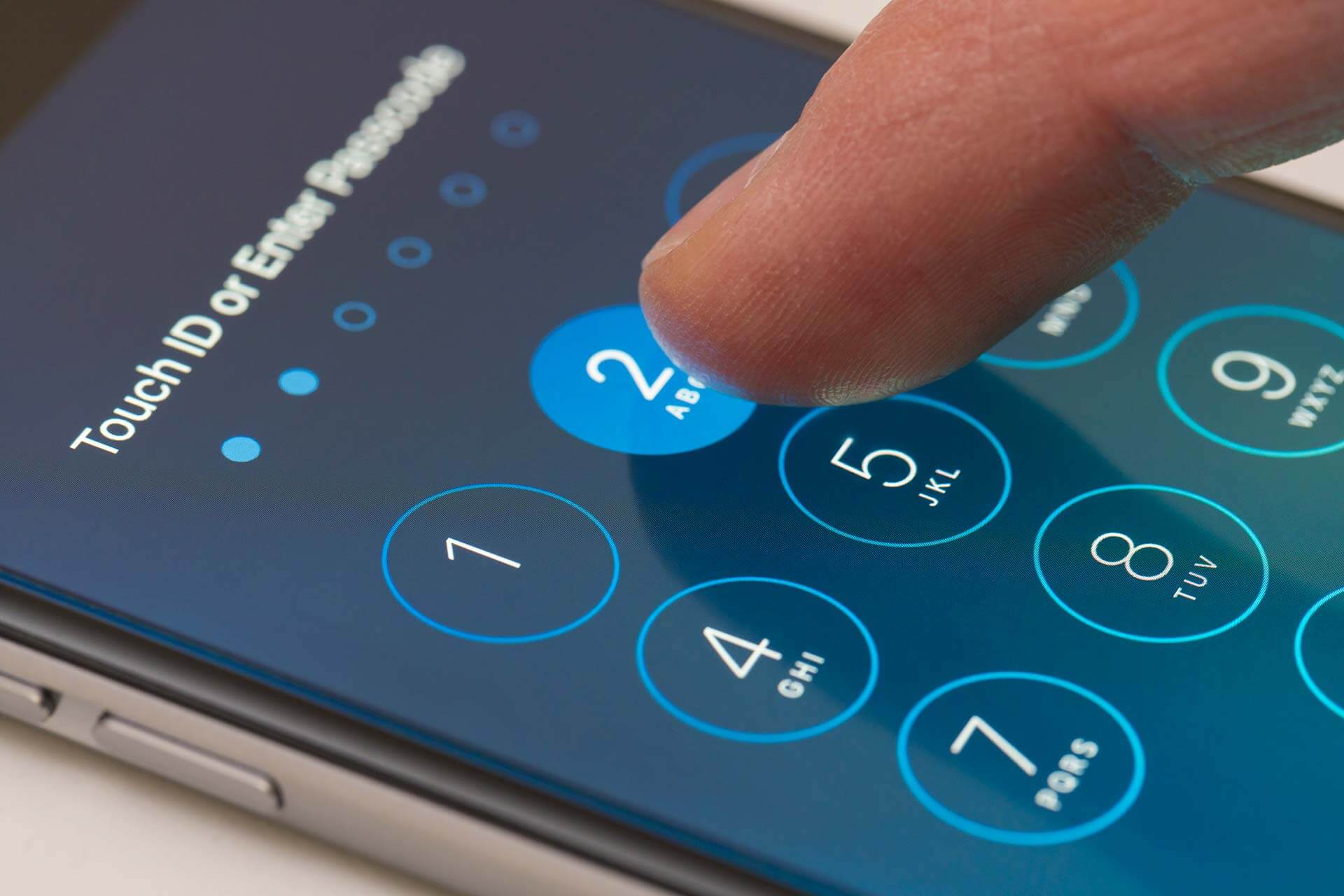
На самом деле, забыть пароль от Айфона очень просто
Или еще случай: не так давно я подарил своей бабушке iPhone, но Touch ID не сработал, а код-пароль она не смогла ввести правильно, в результате чего появилась надпись «iPhone отключен, подключитесь к iTunes». В общем, вариантов может быть множество, каждый хоть раз да забывал пароль от Айфона.
Как сбросить пароль на Айфоне через iTunes
Попробуем сделать все по инструкции: подключим iPhone к iTunes, чтобы сбросить пароль. Приложение хоть и является довольно неповоротливым, но помогает разблокировать Айфон без пароля.

NEW! Обходим icloud на iPhone за 1 минуту
Сбросить Айфон можно и через Айтюнс, если вы знаете, как ввести его в режим восстановления
- Скачиваем iTunes для ПК.
- Вводим iPhone в режим DFU вручную, зажав клавишу включения и кнопку уменьшения громкости.
- Подключаем смартфон к компьютеру.
- Запускаем iTunes и выбираем «Восстановить» в появившемся окне.
- После этого нужно подтвердить загрузку и установку последней версии iOS.
- Дожидаемся обновления и подтверждаем сброс, отключаем iPhone от ПК.
Основная проблема в том, что iTunes — очень тяжелая и неповоротливая программа, которую приходится сначала долго скачивать, особенно, если качество интернета оставляет желать лучшего, а еще она постоянно подвисает даже на мощных ПК с хорошим железом. В сумме на подготовку, чтобы сбросить пароль на Айфоне, уходит очень много времени. Согласитесь, нервирует?
Кроме того, как ввести iPhone в режим DFU знают далеко не все: приходится гуглить, используя другое устройство. К счастью, разблокировать Айфон, если забыл пароль, довольно легко другими способами: с помощью другого устройства через «Локатор» или с использованием специализированного софта. Это намного быстрее и проще. Разберем их подробно.
Как разблокировать Айфон через Локатор
Если у вас есть доступ к Apple ID, то вы сможете разблокировать Айфон без iTunes, избежав подключения к ПК. Для этого вам понадобится сервис «Локатор», который есть на другом iPhone, iPad или MacBook. Его удобство в том, что не нужно вводить данные Apple ID, которые иногда довольно сложно вспомнить. Работает все очень просто.
- Запустите на iPad приложение «Локатор».
- Нажмите вкладку «Устройства».
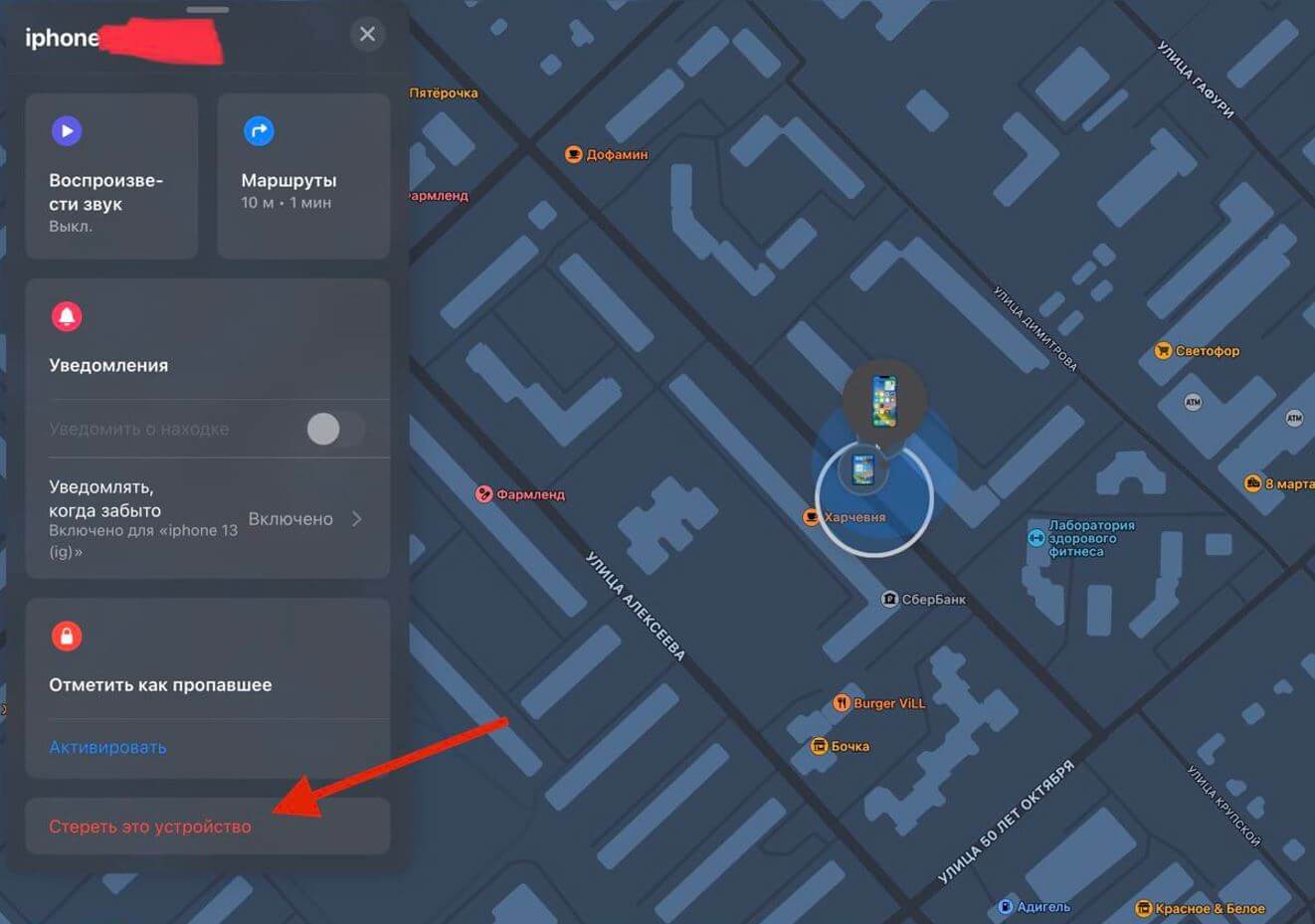
Можно стереть iPhone через Локатор, сбросив пароль
Использование режима пропажи в приложении «Поиск устройств» на сайте iCloud.com

Режим пропажи позволяет заблокировать iPhone, iPad, iPod touch, Mac или Apple Watch, чтобы никто не получил доступ к вашей личной информации. Включить режим пропажи можно в приложении «Поиск устройств» на сайте iCloud.com.
Для использования режима пропажи на устройстве должны быть соблюдены минимальные системные требования, перечисленные в статье Службы поддержки Apple Системные требования для iCloud.
Чтобы войти в приложение «Поиск устройств», перейдите на сайт icloud.com/find.
Что происходит при включении режима пропажи или блокировке потерянного устройства?
- На адрес электронной почты, используемый для вашего Apple ID, будет отправлено подтверждение.
- Вы можете создать сообщение для устройства, в котором будет сказано, что оно потеряно и как с вами связаться.
- Для iPhone, iPad, iPod touch, Mac и Apple Watch устройство не отображает предупреждения и не воспроизводит звук при получении сообщений или уведомлений, а также при срабатывании будильника. При этом с его помощью по-прежнему можно принимать телефонные вызовы и вызовы FaceTime.
- Для iPhone, iPad, iPod touch и Apple Watch на карте отображается текущее местоположение устройства, включая любые изменения местоположения.
- Для соответствующих устройств работа платежных карт и других услуг приостанавливается.
Включение режима пропажи или блокировка устройства
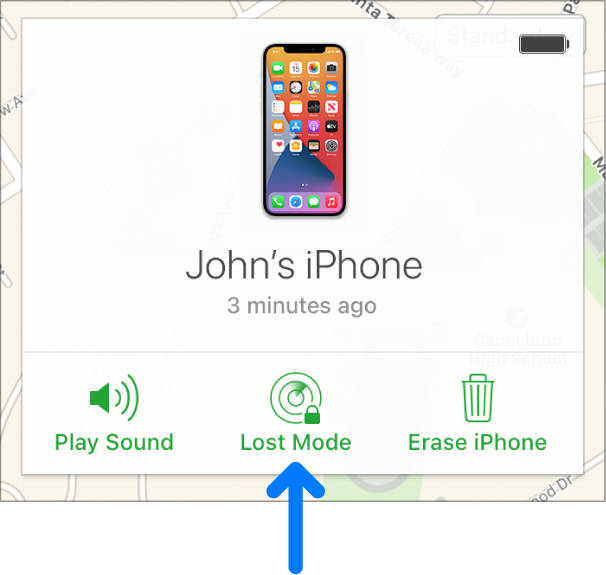
- В приложении «Поиск устройств» на сайте iCloud.com нажмите «Все устройства» и выберите устройство, которое необходимо перевести в режим пропажи или заблокировать. Если список «Все устройства» отсутствует, значит, вы уже выбрали устройство. Нажмите имя текущего устройства в центре панели инструментов «Поиск устройств», чтобы увидеть список устройств, а затем выберите новое устройство.
- Нажмите «Режим пропажи» или «Блокировка».
- Следуйте инструкциям на экране, принимая во внимание следующее:
- Код-пароль: если на вашем iPhone, iPad, iPod touch или Apple Watch установлен код-пароль, он понадобится для разблокировки устройства. В противном случае появится запрос на создание код-пароля. Если вы блокируете компьютер Mac, необходимо создать числовой код-пароль, даже если на вашем Mac уже задан обычный пароль. Этот код-пароль должен отличаться от вашего пароля, он предназначен для использования только при блокировке компьютера Mac с помощью функции «Поиск устройств».
- Семейный доступ: если вы пытаетесь перевести в режим пропажи устройство iPhone, iPad или iPod touch члена вашей «Семьи», а на устройстве не настроен код-пароль, на этом компьютере следует ввести пароль Apple ID, заданный владельцем устройства. Если вы пытаетесь заблокировать компьютер Mac члена вашей «Семьи», на компьютере следует ввести пароль для Apple ID, заданный владельцем компьютера.
- Контактные данные: когда появится запрос на ввод номера телефона, введите номер телефона, по которому с вами можно связаться. Если требуется ввести текст сообщения, можно указать, что устройство было утеряно, и ввести свои контактные данные. Номер телефона и сообщение будут отображены на экране блокировки устройства.
Примечание. Если вы забыли код-пароль или установили пароль прошивки EFI компьютера Mac до его утери, после чего удаленно заблокировали компьютер, а затем нашли его, вам может понадобиться обратиться в авторизованный сервисный центр для разблокировки компьютера.
Изменение контактных данных на потерянном устройстве
После того как вы пометили iPhone, iPad, iPod touch или часы Apple Watch как утерянные, можно обновить контактные данные.
- В приложении «Поиск устройств» на сайте iCloud.com нажмите «Все устройства» и выберите iPhone, iPad, iPod touch или часы Apple Watch, находящиеся в режиме пропажи. Если список «Все устройства» отсутствует, значит, вы уже выбрали устройство. Нажмите имя текущего устройства в центре панели инструментов «Поиск устройств», чтобы увидеть список устройств, а затем выберите новое устройство.
- Нажмите «Режим пропажи», измените информацию и нажмите «Готово».
Выключение режима пропажи на iPhone, iPad, iPod touch или Apple Watch
- В приложении «Поиск устройств» на сайте iCloud.com нажмите «Все устройства» и выберите устройство, находящееся в режиме пропажи.
- Нажмите «Режим пропажи», затем нажмите «Выйти из режима пропажи», а затем еще раз нажмите «Выйти из режима пропажи». Для выключения режима пропажи можно также ввести код-пароль на устройстве.
Примечание. Если на момент перевода устройства в режим пропажи действие карт (кредитных и дебетовых карт в Apple Pay, студенческих билетов или транспортных экспресс-карт) было приостановлено, после отключения режима пропажи и повторного входа в iCloud вы снова сможете ими пользоваться.
Восстановление код-пароля и разблокировка компьютера Mac
- В приложении «Поиск устройств» на сайте iCloud.com нажмите «Все устройства» и выберите заблокированный компьютер Mac. Если список «Все устройства» отсутствует, значит, вы уже выбрали устройство. Нажмите имя текущего устройства в центре панели инструментов «Поиск устройств», чтобы увидеть список устройств, а затем выберите новое устройство.
- Нажмите «Разблокировать», затем подтвердите свою личность с помощью пароля для Apple ID, следуя инструкциям на экране.
- После получения код-пароля введите его на компьютере Mac.
Можно также использовать приложение «Локатор» на любом устройстве, где выполнен вход с помощью того же Apple ID. См. Используйте приложение «Локатор» для поиска пользователей, устройств и вещей.
Если использование режима пропажи невозможно из-за того, что на утерянном устройстве не была настроена функция «Найти», см. статью Службы поддержки Apple Действия в случае потери или кражи iPhone, iPad или iPod touch.
Источник: support.apple.com